சர்ஃபேஸ் இப்போது பல மைக்ரோசாஃப்ட் பயனர்களுக்கு முக்கியமான சாதனமாக மாறியுள்ளது, மேலும் இது நாம் எங்கு சென்றாலும் குறிப்புகளை எடுக்கவும், நமக்குப் பிடித்தமான நிரல்களைப் பயன்படுத்தவும், நம்மை மகிழ்விக்கவும் அனுமதிக்கிறது.
ஆனால் சில நேரங்களில் இது சிக்கல்களை ஏற்படுத்துகிறது, இதில் மிகவும் பொதுவானது மேற்பரப்பு விசைப்பலகையின் செயலிழப்பு ஆகும். அதிலிருந்து விடுபட பயனர்களுக்கு உதவ, இந்தக் கட்டுரையில் சில பயனுள்ள தீர்வுகளைக் கொண்டு வந்துள்ளோம்.
மேற்பரப்பு விசைப்பலகை வேலை செய்யாததை எவ்வாறு சரிசெய்வது
நீங்கள் எல்லா தீர்வுகளையும் முயற்சிக்க வேண்டிய அவசியமில்லை, உங்களுக்கான சரியானதை நீங்கள் கண்டுபிடிக்கும் வரை எங்கள் கட்டுரையின் வரிசையைப் பின்பற்றவும்.
- மைக்ரோசாஃப்ட் மேற்பரப்பு
தீர்வு 1: மைக்ரோசாஃப்ட் சர்ஃபேஸை மறுதொடக்கம் செய்யுங்கள்
உங்கள் மேற்பரப்பு விசைப்பலகை வேலை செய்வதை நிறுத்தும்போது, உங்கள் மேற்பரப்பை மறுதொடக்கம் செய்வதே எளிதான தந்திரம், பின்னர் அது செயல்படுகிறதா என்று சரிபார்க்கவும்.
1) உங்கள் மேற்பரப்பு விசைப்பலகையை அகற்றவும்.
2) உங்கள் மேற்பரப்பை மூடிவிட்டு சில நிமிடங்கள் காத்திருந்து, உங்கள் மேற்பரப்பை மறுதொடக்கம் செய்யவும்.
3) உங்கள் மேற்பரப்பு விசைப்பலகையை மீண்டும் இணைத்து, அது செயல்படுகிறதா எனச் சரிபார்க்கவும்.
தீர்வு 2: இரண்டு-பொத்தான் பணிநிறுத்தம் செய்யவும்
உங்கள் மேற்பரப்பை மறுதொடக்கம் செய்த பிறகும் சிக்கல் தொடர்ந்தால், உங்கள் தற்காலிக உள்ளமைவுகளை நிறுத்தவும் மற்றும் அனைத்து தற்காலிக கோப்புகளை நீக்கவும் இரண்டு-பொத்தான் பணிநிறுத்தம் செய்யலாம், பின்னர் உங்கள் விசைப்பலகை இயல்பு நிலைக்குத் திரும்புகிறதா எனச் சரிபார்க்கவும்.
1) உங்கள் மேற்பரப்பின் ஆற்றல் பொத்தானை சுமார் 30 வினாடிகள் அழுத்திப் பிடித்து, பின்னர் விடுவிக்கவும்.
2) ஒரே நேரத்தில் பவர் பட்டனையும், வால்யூம் அப் பட்டனையும் (வால்யூம் +) சுமார் 15 வினாடிகளுக்கு அழுத்தி, பின்னர் அவற்றை விடுவிக்கவும்.
3) ஒரு நிமிடம் காத்திருந்து, உங்கள் சாதனத்தை மறுதொடக்கம் செய்து, உங்கள் விசைப்பலகையை மீண்டும் இணைக்கவும், எல்லாம் இயல்பாக இருக்கிறதா என்று சரிபார்க்கவும்.
தீர்வு 3: உங்கள் மேற்பரப்பு விசைப்பலகை இயக்கியைப் புதுப்பிக்கவும்
உங்கள் மேற்பரப்பு விசைப்பலகைக்கு நீங்கள் சிதைந்த, காலாவதியான அல்லது பொருந்தாத இயக்கியை நிறுவியிருந்தால், நீங்கள் மேற்பரப்பு விசைப்பலகை செயலிழப்பைச் சந்திக்கிறீர்கள், எனவே பின்வரும் படிகளைப் பின்பற்றி உங்கள் இயக்கியைப் புதுப்பிக்க பரிந்துரைக்கிறோம்:
உங்கள் விசைப்பலகை இயக்கியைப் புதுப்பிக்க 2 வழிகள் உள்ளன, நீங்கள் விரும்பும் ஒன்றைத் தேர்வுசெய்யலாம்.
விருப்பம் 1: சாதன மேலாளருடன் உங்கள் மேற்பரப்பு விசைப்பலகை இயக்கியை மீண்டும் நிறுவவும்
1) ஒரே நேரத்தில் விசைகளை அழுத்தவும் விண்டோஸ் + ஆர் உங்கள் விசைப்பலகையில், உள்ளிடவும் devmgmt.msc மற்றும் கிளிக் செய்யவும் சரி .

2) வகையை இருமுறை கிளிக் செய்யவும் விசைப்பலகைகள் அதை விரிவாக்க, பிறகு ஒரு வலது கிளிக் உங்கள் மேற்பரப்பு விசைப்பலகையில் சாதனத்தை நிறுவல் நீக்கு என்பதைத் தேர்ந்தெடுக்கவும்.
3) உறுதிப்படுத்தல் சாளரம் தோன்றும் போது, கிளிக் செய்யவும் நிறுவல் நீக்கவும் உங்கள் விருப்பத்தை சரிபார்க்க.
4) உங்கள் மேற்பரப்பு விசைப்பலகையை அகற்றி, உங்கள் மேற்பரப்பை மறுதொடக்கம் செய்யவும். விண்டோஸ் தானாகவே உங்கள் மேற்பரப்பு விசைப்பலகைக்கான புதிய இயக்கியைத் தேடி நிறுவும்
5) உங்கள் விசைப்பலகையை உங்கள் மேற்பரப்பு கணினியுடன் மீண்டும் இணைத்து, இப்போது உங்கள் விசைப்பலகை மூலம் நீங்கள் சாதாரணமாக தட்டச்சு செய்ய முடியுமா என்று சோதிக்கவும்.
இயக்கியை மீண்டும் நிறுவிய பிறகு, உங்கள் விசைப்பலகை சிக்கல் தொடர்ந்தால், இந்த இயக்கியை நீங்களே புதுப்பிக்க வேண்டும். வழக்கமாக நீங்கள் மைக்ரோசாஃப்ட் அதிகாரப்பூர்வ வலைத்தளத்திற்குச் சென்று உங்கள் கீபோர்டிற்கான சமீபத்திய இயக்கியைத் தேடலாம்.
ஆனால் அதை கைமுறையாக செய்ய உங்களுக்கு நேரமும் பொறுமையும் இல்லையென்றால், எளிமையான கருவியை நாங்கள் பரிந்துரைக்கிறோம்: டிரைவர் ஈஸி .
விருப்பம் 2: உங்கள் மேற்பரப்பு விசைப்பலகை இயக்கியை இயக்கி எளிதாகப் புதுப்பிக்கவும்
டிரைவர் ஈஸி தானாக உங்கள் கணினியைக் கண்டறிந்து, உங்களுக்கான சமீபத்திய இயக்கிகளைக் கண்டறியும், அனைத்து இயக்கிகளும் அவற்றின் உற்பத்தியாளரிடமிருந்து நேரடியாக வருகின்றன சான்றளிக்கப்பட்ட மற்றும் நம்பகமான . எனவே நீங்கள் இனி தவறான இயக்கிகளைப் பதிவிறக்கும் அபாயம் அல்லது இயக்கியை நிறுவும் போது தவறுகளைச் செய்ய முடியாது.
உன்னால் முடியும் மேம்படுத்தல் பதிப்புடன் உங்கள் இயக்கிகள் இலவசம் எங்கே FOR டிரைவர் ஈஸியில் இருந்து. ஆனால் உடன் பதிப்பு PRO , இயக்கிகளைப் புதுப்பித்தல் இரண்டு கிளிக்குகளில் உள்ளது மற்றும் நீங்கள் மகிழலாம் முழு ஆதரவு மற்றும் 30 நாள் பணத்தை திரும்பப் பெறுவதற்கான உத்தரவாதம் .
ஒன்று) பதிவிறக்க Tamil மற்றும் இயக்கி எளிதாக நிறுவவும்.
இரண்டு) ஓடு இயக்கி எளிதானது மற்றும் கிளிக் செய்யவும் பகுப்பாய்வு செய்யவும் இப்போது . டிரைவர் ஈஸி உங்கள் சிஸ்டத்தை ஸ்கேன் செய்து, ஒரு நிமிடத்தில் பிரச்சனைக்குரிய அனைத்து டிரைவர்களையும் கண்டுபிடிக்கும்.
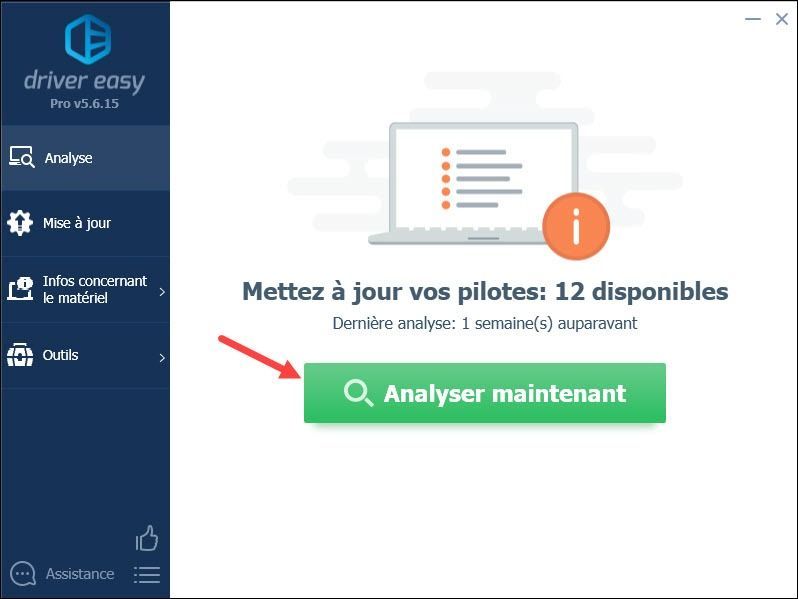
3) கிளிக் செய்யவும் பந்தயம் மணிக்கு நாள் உங்கள் அருகில் மேற்பரப்பு விசைப்பலகை அதன் சமீபத்திய இயக்கியைப் பதிவிறக்க, உங்கள் திரையில் உள்ள அறிவுறுத்தல்களைப் பின்பற்றி அதை கைமுறையாக நிறுவ வேண்டும்.
எங்கே
நீங்கள் பட்டனையும் கிளிக் செய்யலாம் அனைத்து மேம்படுத்தல் உங்கள் கணினியில் உள்ள அனைத்து சிக்கல் இயக்கிகளையும் தானாகவே புதுப்பிக்க. (தி பதிப்பு PRO தேவை மற்றும் நீங்கள் கிளிக் செய்யும் போது டிரைவர் ஈஸியை மேம்படுத்தும்படி கேட்கப்படுவீர்கள் அனைத்தையும் புதுப்பிக்கவும் .)
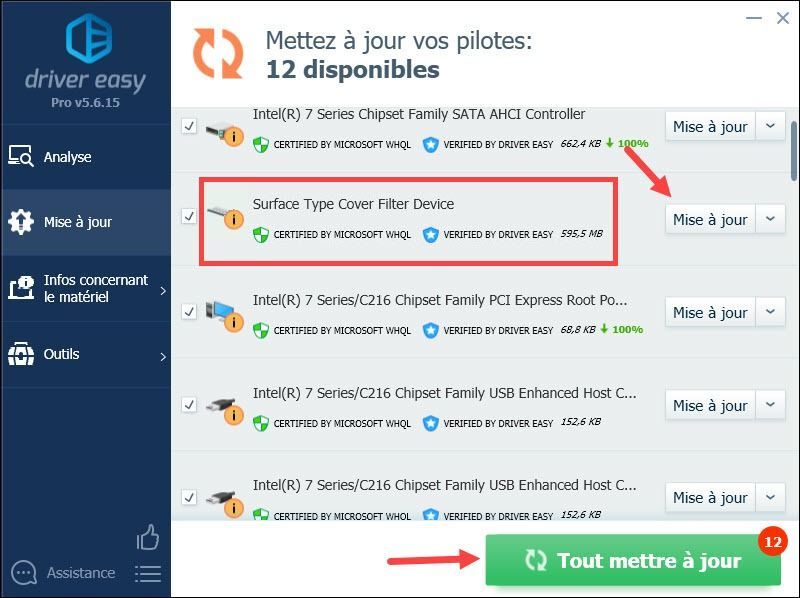
4) உங்கள் மேற்பரப்பை மறுதொடக்கம் செய்து, உங்கள் விசைப்பலகை இப்போது சாதாரணமாக வேலை செய்யுமா எனச் சரிபார்க்கவும்.
தீர்வு 4: மைக்ரோசாஃப்ட் மேற்பரப்பை மீட்டமைக்கவும்
மேலே உள்ள தீர்வுகள் உங்களுக்கு வேலை செய்யவில்லை என்றால், உங்கள் விசைப்பலகை சரியாக வேலை செய்வதைத் தடுக்கும் ஏதேனும் தவறான கோப்புகள் அல்லது உள்ளமைவுகளை அகற்ற உங்கள் மேற்பரப்பை மீட்டமைக்க முயற்சிக்கவும்.
எச்சரிக்கை: மீட்டமைக்கப்பட்ட பிறகு, உங்கள் மேற்பரப்பு சாதனம் அதன் அசல் அமைப்புகளுக்குத் திரும்பும், மேலும் உங்கள் தனிப்பட்ட கோப்புகள், நிறுவப்பட்ட பயன்பாடுகள் மற்றும் அமைப்புகள் அனைத்தும் நீக்கப்படும். எனவே, உங்கள் கோப்புகளை முன்கூட்டியே காப்புப் பிரதி எடுப்பது நல்லது.1) ஒரே நேரத்தில் விசைகளை அழுத்தவும் விண்டோஸ் + ஐ (பெரிய எழுத்து i) உங்கள் விசைப்பலகையில் கிளிக் செய்யவும் புதுப்பித்தல் மற்றும் பாதுகாப்பு .
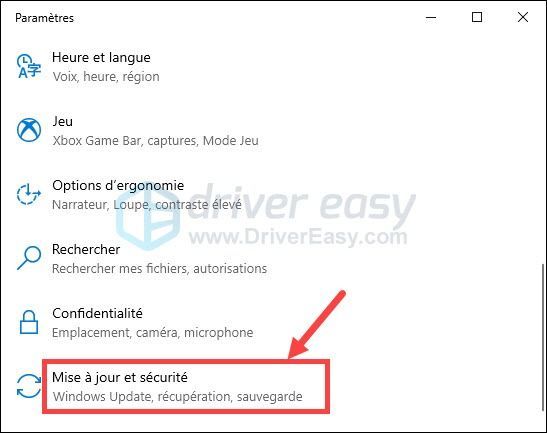
2) பிரிவில் கிளிக் செய்யவும் மீட்பு பின்னர் கிளிக் செய்யவும் இப்போது மீண்டும் தொடங்கவும் .
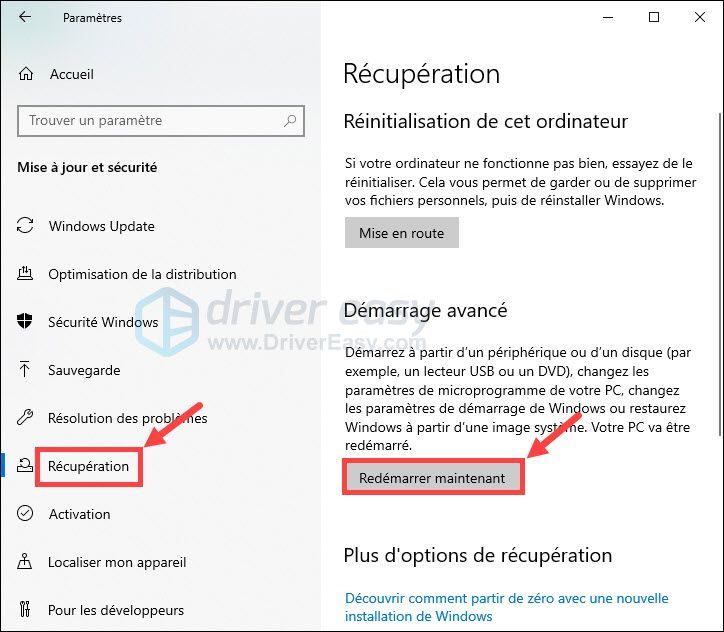
3) விருப்பங்களுக்கு இடையே தேர்வு செய்யவும் எனது கோப்புகளை வைத்திருங்கள் மற்றும் அனைத்தையும் நீக்கு உங்கள் விருப்பப்படி.
நீங்கள் நன்கொடை, மறுசுழற்சி அல்லது உங்கள் மேற்பரப்பை விற்காத வரை, முதலில் உங்கள் கோப்புகளைச் சேமிக்க முயற்சிக்குமாறு பரிந்துரைக்கிறோம்.4) கிளிக் செய்யவும் மீட்டமை உங்கள் திரையில் உள்ள அறிவுறுத்தல்களைப் பின்பற்றுவதன் மூலம் மீட்டமைப்பு செயல்முறையைத் தொடரவும்.
5) மீட்டமைத்த பிறகு உங்கள் மேற்பரப்பு விசைப்பலகையை சாதாரணமாகப் பயன்படுத்த முடியுமா எனச் சரிபார்க்கவும்.
எங்கள் கட்டுரையைப் பின்தொடர்ந்ததற்கு நன்றி, உங்கள் மேற்பரப்பு விசைப்பலகை இப்போது சாதாரணமாக வேலை செய்யும் என்று நம்புகிறோம். உங்களுக்கு வேறு ஏதேனும் சிக்கல்கள் இருந்தால் அல்லது எங்களுக்கு ஏதேனும் பரிந்துரைகள் இருந்தால், கீழே உள்ள பெட்டியில் உங்கள் கருத்துகளை தெரிவிக்கவும், நாங்கள் விரைவில் உங்களைத் தொடர்புகொள்வோம்.






